وصل نظام التشغيل iOS 16 في سبتمبر ، وهو وقت كافٍ لإصدار Apple بالفعل تحديثًا رئيسيًا في شكل iOS 16.1. يضيف أحدث إصدار المزيد من الميزات إلى جهاز iPhone الخاص بك ، لذلك إذا كان هناك وقت تنزيل iOS 16 وتثبيته على جهازك ، فهذا هو الوقت المناسب.
دائمًا ما يتم إجراء صفقة كبيرة حول التكرارات الرئيسية القادمة لإصدارات نظام التشغيل iPhone الرئيسية من Apple ، ولا يختلف نظام التشغيل iOS 16 ، في المقام الأول عن الميزات الجديدة البارزة التي تطرحها Apple في البرنامج. ومع ذلك ، ليست الميزات الجذابة فقط هي التي يجب أن تدفعك إلى تعلم كيفية التحديث إلى iOS 16.
يحتوي كل تحديث فردي لجهاز iPhone ، سواء كان إصدارًا أوليًا مثل iOS 16 أو تحديثًا لاحقًا مثل iOS 16.1 ، على تحسينات من شأنها أن تساعد جهاز iPhone الخاص بك في العمل بشكل أكثر سلاسة وتصحيحات أمان تجعله آمنًا قدر الإمكان. لهذه الأسباب ، يجب أن تتعلم كيفية تحديث جهاز iPhone الخاص بك بانتظام للتأكد من أن جهازك يحتفظ بمكانه كأحد أفضل الهواتف الموجودة. والأفضل من ذلك ، يجب أن تتعلم أيضًا كيفية تحديث iPhone تلقائيًا ، حيث سيؤدي ذلك إلى إخراج كل تمارين الساق من العملية. سنوضح لك كيفية القيام بالأمرين معًا هنا.
دعنا نبدأ بعد ذلك. إليك كيفية تنزيل iOS 16 وتثبيته ، باستخدام آخر تحديث iOS 16.1 كدليل لنا.
كيفية تنزيل iOS 16
- قم بعمل نسخة احتياطية لهاتفك قبل أي تحديث iOS رئيسي.
- اشحن جهازك إن أمكن أثناء الترقية
- اتصل بشبكة Wi-Fi إذا كنت قادرًا على ذلك
- افتح تطبيق الإعدادات واضغط على عام
- انقر فوق تحديث البرنامج
- إذا كان هناك تحديث متاح ، فانقر فوق تنزيل وتثبيت
- أدخل رمز المرور الخاص
- بمجرد التنزيل ، انقر فوق التثبيت الآن
تابع القراءة لمعرفة المزيد من الإرشادات التفصيلية لكل خطوة.
1. تأكد من شحن جهازك وتوصيله بشبكة Wi-Fi. كلاهما ليس ضروريًا تمامًا – لقد قمنا بتثبيت هذا التحديث دون توصيله بمصدر طاقة ، لذلك إذا كانت لديك بطارية ممتلئة وتقوم بتثبيت تحديث أصغر ، فمن المحتمل ألا ينفد منك الطاقة. ومع ذلك ، ربما يكون من الأفضل التوصيل ، خاصة بالنسبة للتحديثات الكبيرة مثل تحديث iOS 16. وبالمثل ، يمكنك استخدام البيانات الخلوية لتنزيل التحديث ، ولكن يُنصح باستخدام Wi-Fi إذا لم يكن لديك بيانات احتياطية أو خطة بيانات غير محدودة.
من الجيد أيضًا إجراء نسخ احتياطي لجهاز iPhone الخاص بك قبل أي تحديث iOS كبير ، وأرشفة التحديث في حالة احتياجك للعودة واستعادة جهاز iPhone الخاص بك إلى نظام iOS سابق في حالة حدوث خطأ ما.
2. افتح تطبيق الإعدادات، ومن بعد انقر فوق عام.
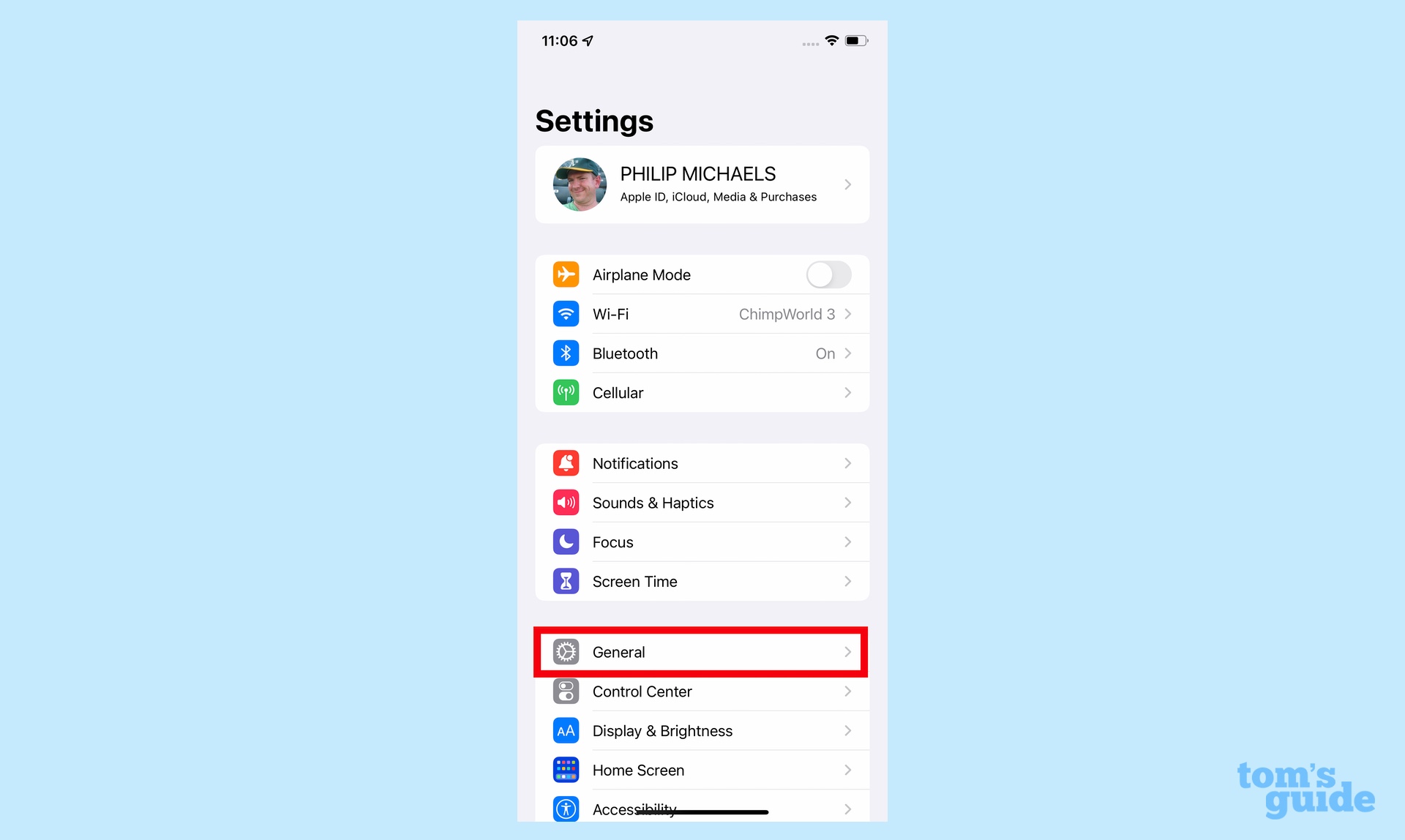
3. اضغط على تحديث البرنامج.
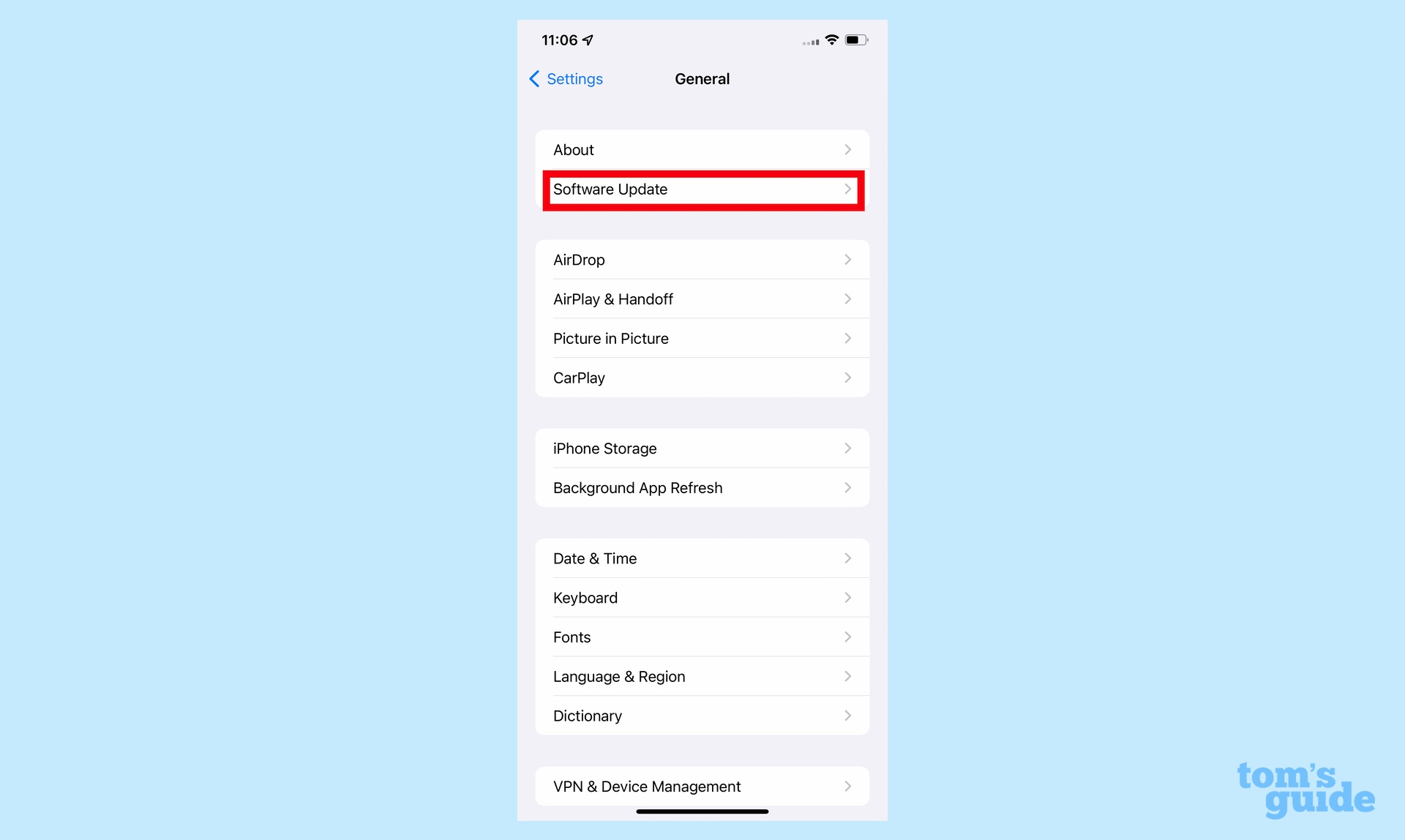
4. عند هذه النقطة، يجب أن يكون iOS 16.1 في انتظارك. انقر فوق تنزيل وتثبيت.
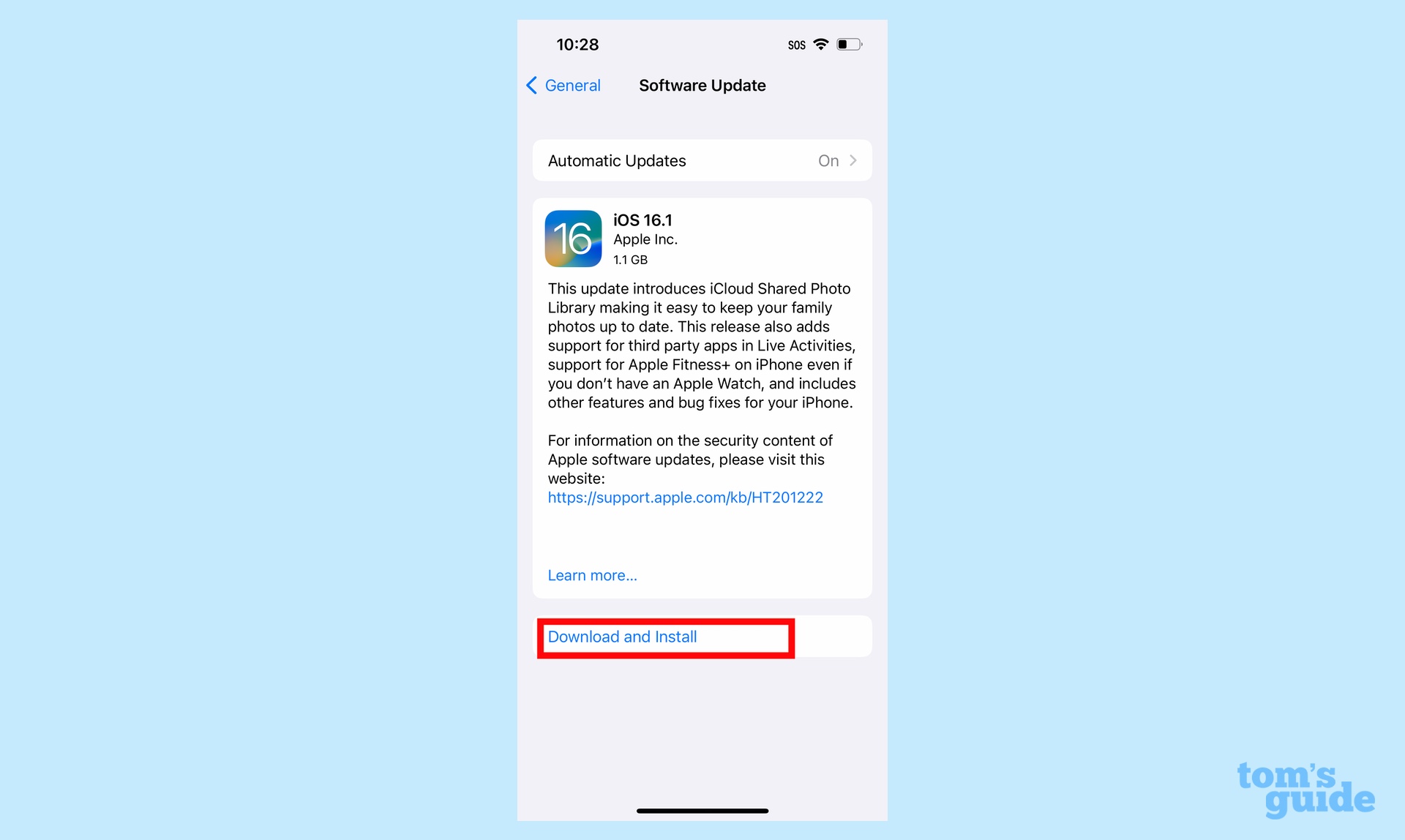
5. أدخل رمز المرور الخاص بك متى حث.
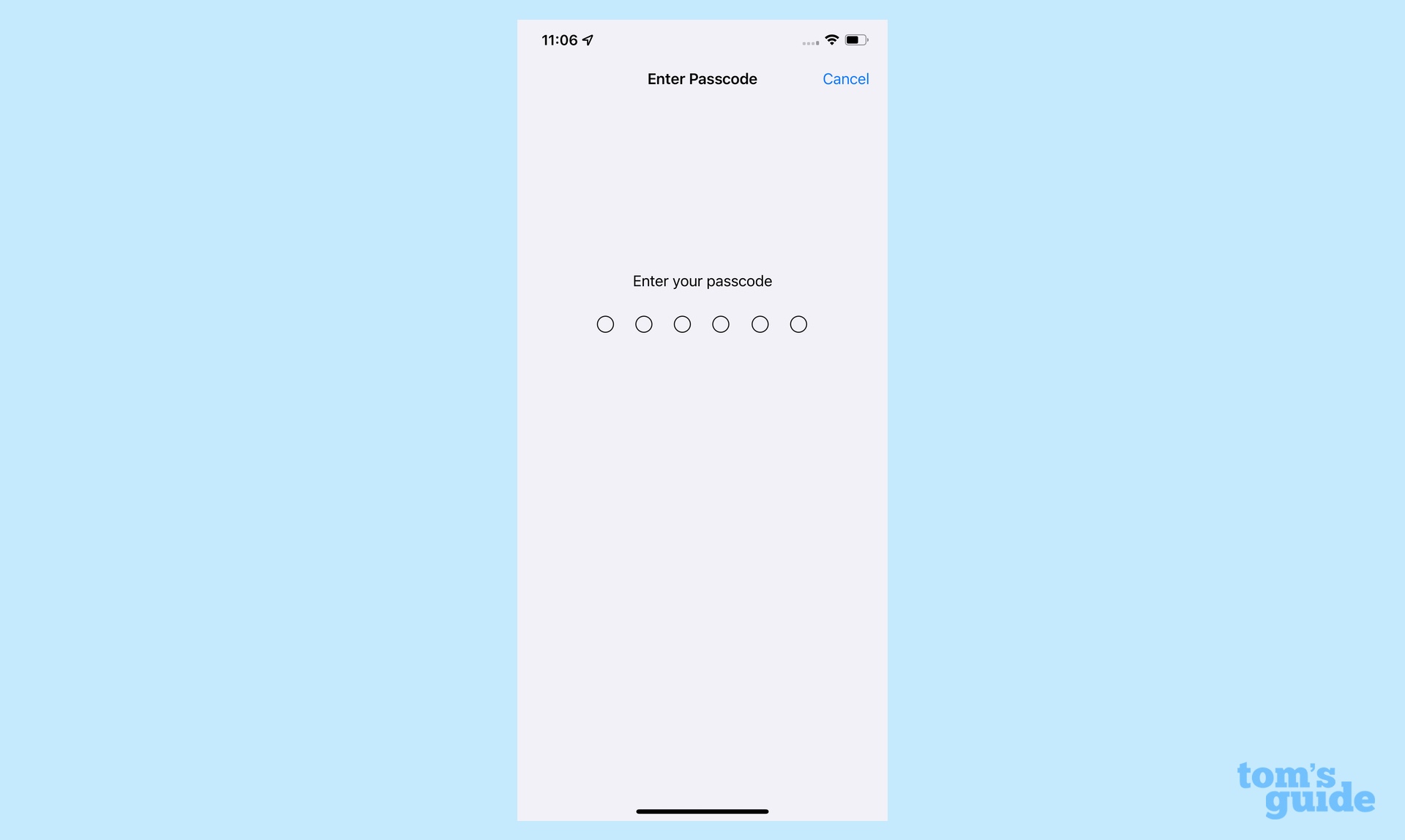
في بعض الحالات ، قد يتم سؤالك عما إذا كنت تريد استخدام البيانات الخلوية. لو ذلك، اصنع اختيارك. إذا لم يكن لديك بيانات احتياطية أو لم تكن مشتركًا في خطة بيانات غير محدودة ، انقر فوق عدم استخدام البيانات الخلوية.
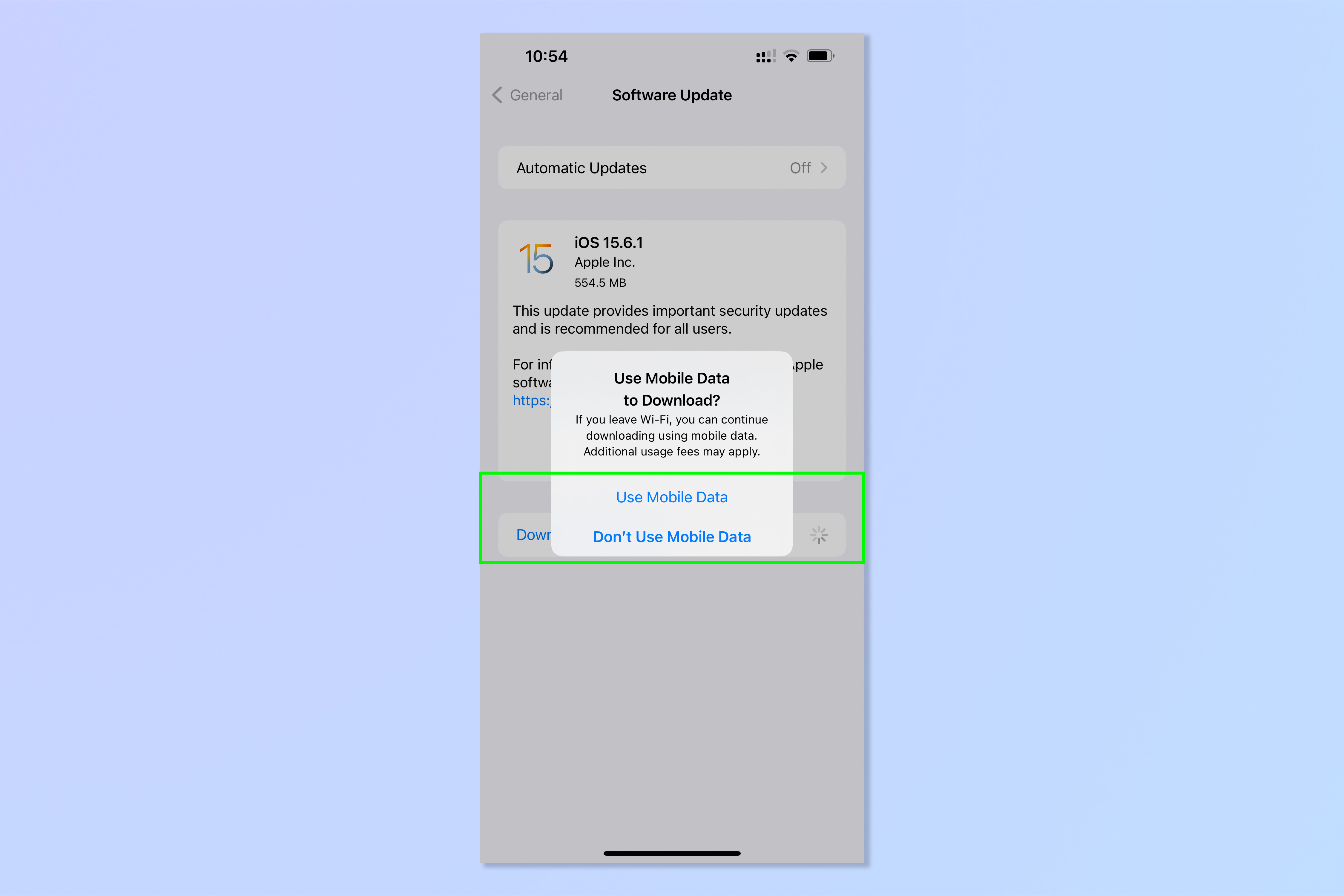
6. سيُطلب منك توافق على شروط خدمة Apple. بمجرد القيام بذلك ، سيبدأ التنزيل.
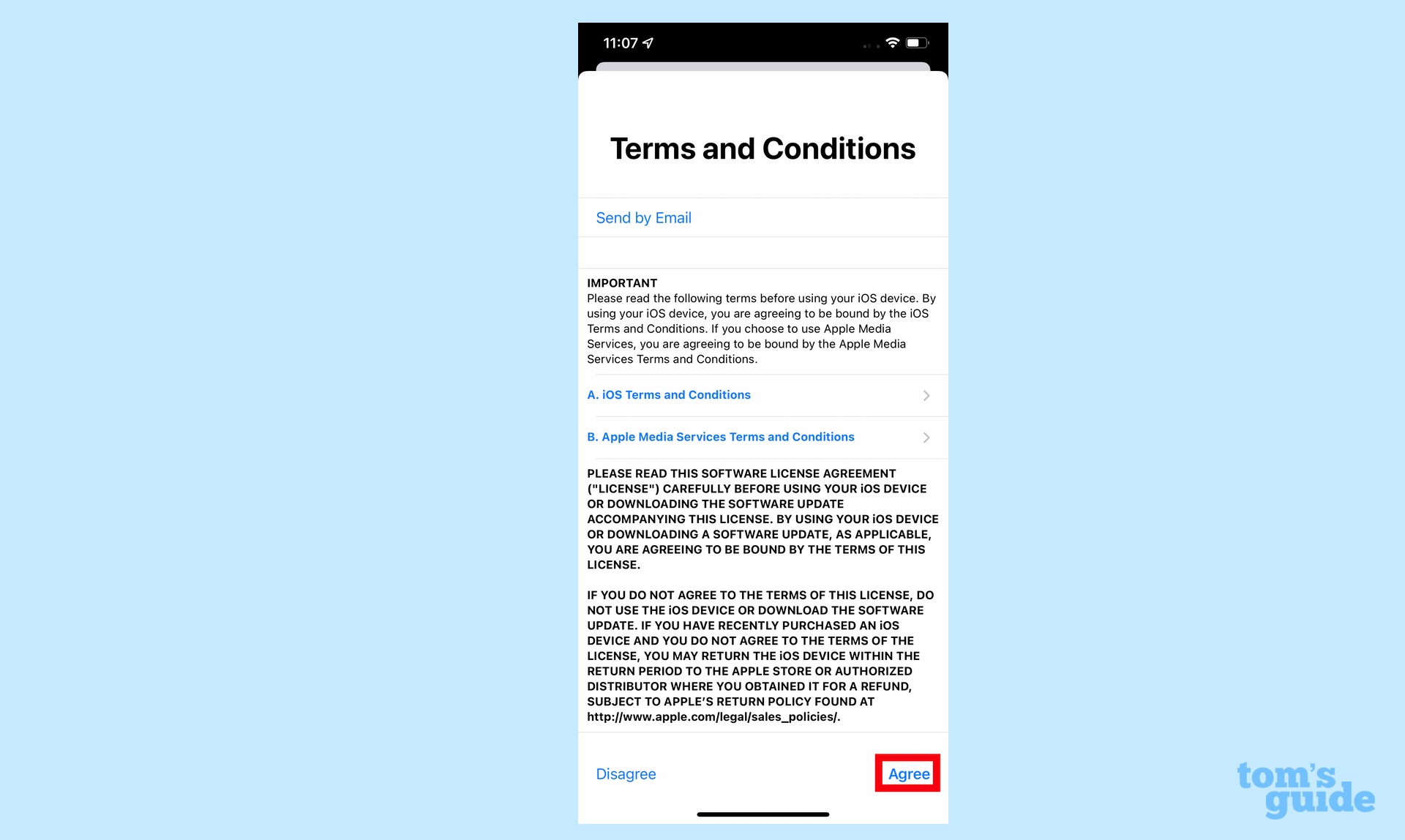
7. بمجرد تنزيل التحديث ، انقر فوق التثبيت الآن.
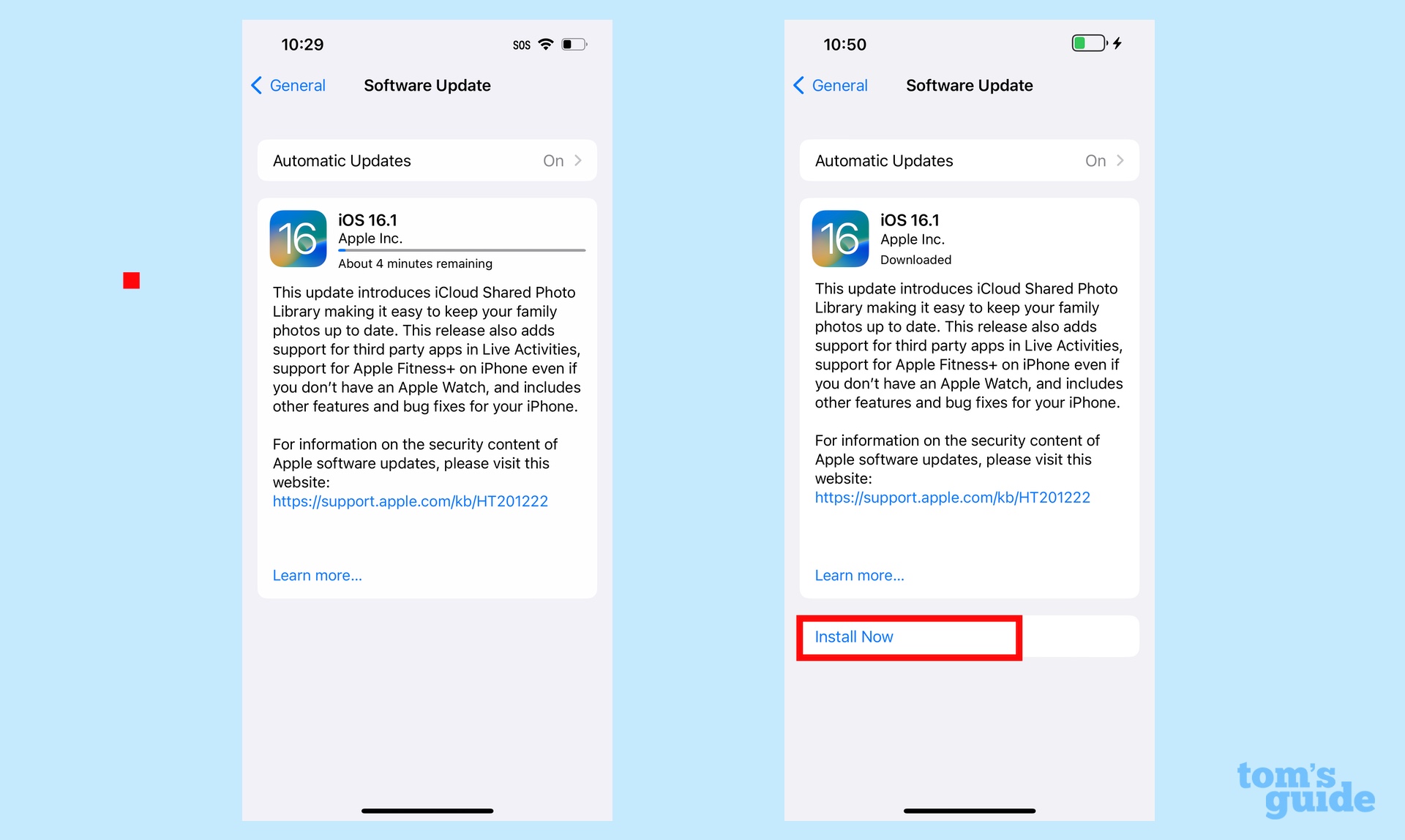
8. سيتم تثبيت التحديث وستتم إعادة تشغيل جهازك. وهذا يمكن أن يستغرق بعض الوقت. كن صبوراً و لا تقم بإيقاف تشغيل جهازك يدويًا.
ستتم إعادة تشغيل جهازك بعد تثبيت iOS 16.1. ستحتاج إلى إدخال رمز المرور الخاص بك لإلغاء قفل الهاتف ، ولكن عند القيام بذلك ، يجب أن يكون واضحًا تمامًا أن iOS 16.1 يعمل الآن على جهاز iPhone الخاص بك. إذا كنت تريد التأكيد ، ارجع إلى قائمة تحديث البرنامج. يجب أن يخبرك الآن أن iOS محدث.
9. اختياري: لضبط جهازك على التحديث تلقائيًا ، انقر فوق التحديثات التلقائية في الجزء العلوي من الشاشة.
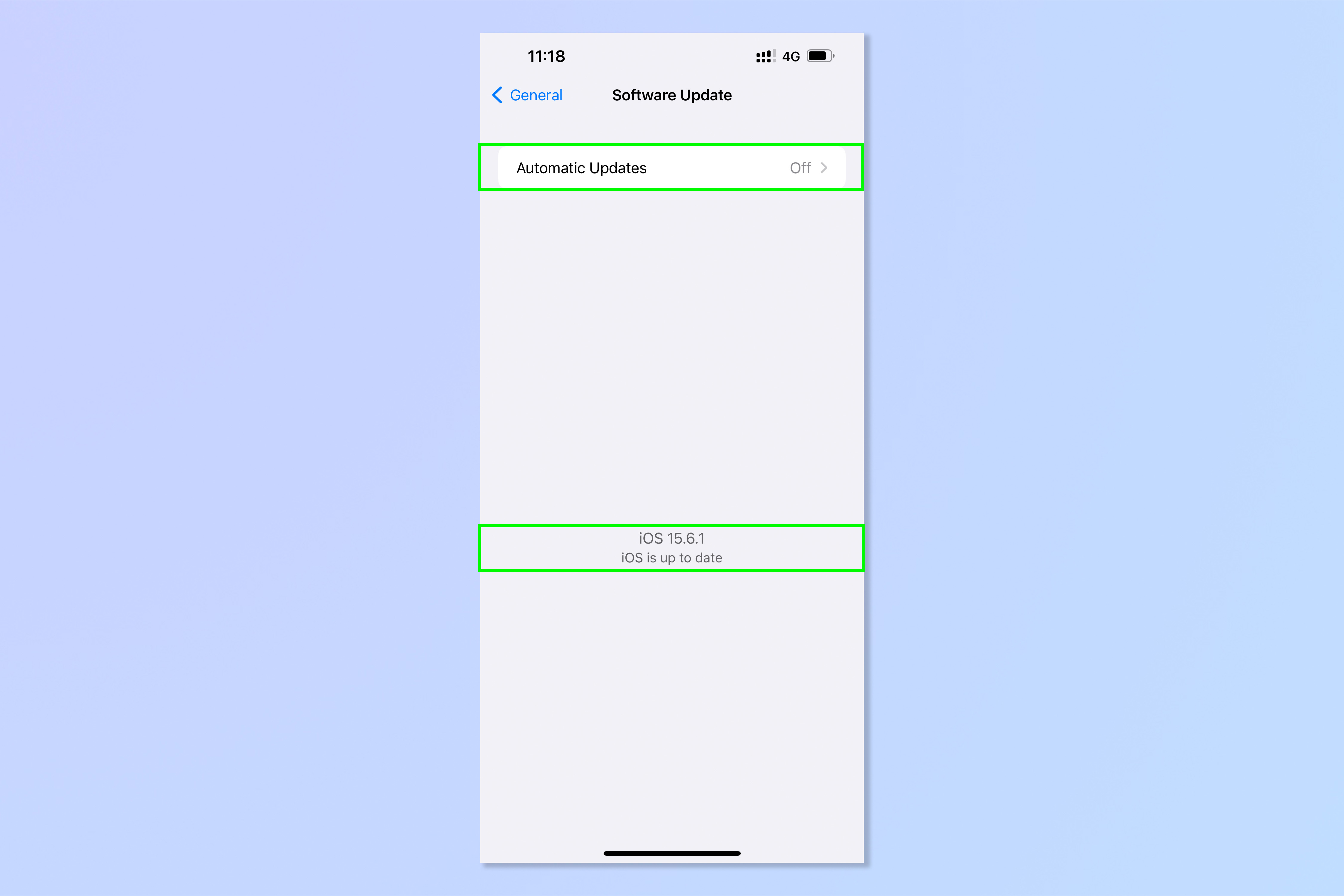
10. تبديل تنزيل تحديثات iOS إلى تشغيل.

11. اضبط كلا مفتاحي التبديل على تشغيل. سيتم الآن تحديث جهازك تلقائيًا عند الاتصال بمصدر طاقة وشبكة Wi-Fi.
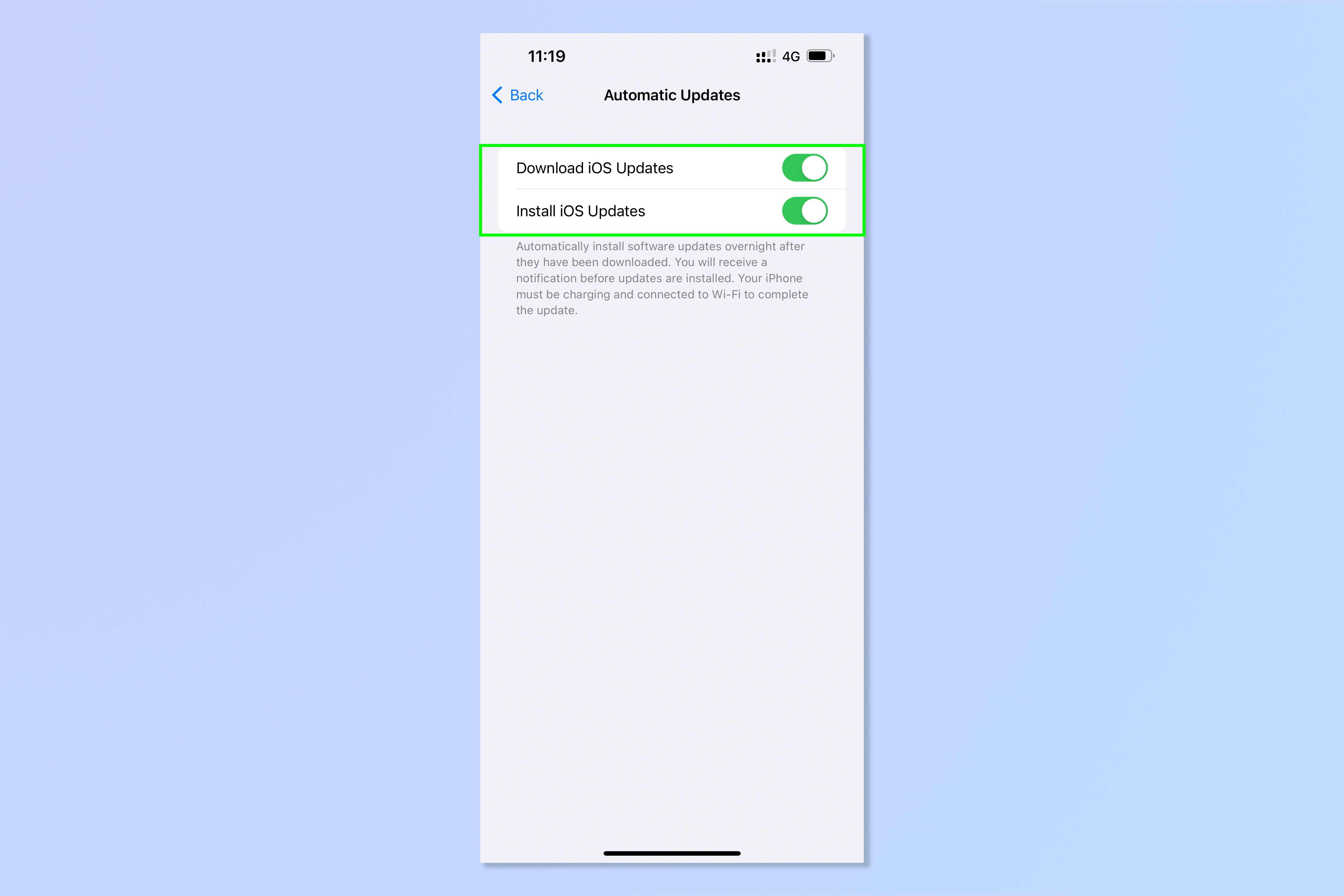
أنت تعرف الآن كيفية تحديث iPhone وكيفية تحديث iOS تلقائيًا. يمكنك الآن النوم بهدوء مع العلم أن هاتفك محسّن وآمن بقدر ما تستطيع Apple فعله. وإذا كنت مستخدمًا جديدًا لنظام iOS 16 ، فتأكد من مراجعة دليل iOS 16 الخاص بنا للحصول على نصائح حول كيفية استخدام جميع الميزات الجديدة.
إذا كنت ترغب في الحصول على مزيد من النصائح حول تحقيق أقصى استفادة من جهاز iPhone الخاص بك ، فإن مجموعتنا الواسعة من البرامج التعليمية قد قمت بتغطيتها. iPhone الجديد؟ تحقق من كيفية نقل البيانات من iPhone إلى iPhone أو كيفية نقل جهات اتصال Google إلى iPhone. أسقط iPhone الخاص بك في المرحاض؟ ستحتاج إلى تعلم كيفية إخراج الماء من جهاز iPhone. هل مللت من نغمة iPhone الأسهم؟ تعرف على كيفية تعيين نغمة رنين على iPhone. وضع الماكرو التلقائي يزعجك؟ فيما يلي كيفية إيقاف تشغيل وضع الماكرو التلقائي على iPhone. هل تريد الانتقال بـ Safari إلى المستوى التالي؟ اقرأ كيفية تثبيت ملحقات Safari على iPhone.





